Realtek HD Audio Driver es el controlador de sonido más utilizado para administrar la configuración de sonido del sistema Windows. Realtek High Definition Audio Manager viene con el controlador de Realtek Audio, que es básicamente el controlador de sonido más utilizado que está cargado con características increíbles y soporta un convertidor de digital a analógico (DAC) de seis canales con 16.20.24-bit de modulación de código de pulsos en el canal de audio de 5.1.
Fundamentalmente, el controlador de sonido facilita la reproducción del control de sonido en el escritorio de Windows y es conocido por ofrecer un sonido de alta calidad a su sistema a través de la tarjeta de audio. Está etiquetado con su dispositivo de audio para mejorar la experiencia de sonido. Recientemente, los usuarios de Window han informado sobre la dificultad de acceder al controlador de sonido. Los usuarios también han tenido el icono Realtek HD Audio Manager perdido o extraviado de la barra de tareas, la bandeja del sistema y la sección de notificación. Es posible que el problema se haya desencadenado después de la actualización de Windows o debido a un cambio en el controlador de la tarjeta de audio.
En este artículo, discutimos cómo descargar y reinstalar Realtek HD Audio Manager. Este puesto también incluye sugerencias para las siguientes cuestiones:
- Falta el icono del Realtek HD Audio Manager
- Falta Realtek HD Audio Manager
- Realtek HD Audio Manager no se abre.
Es posible que desee crear un punto de restauración del sistema antes de comenzar.
Tabla de contenidos [mostrar]
Descargar y reinstalar Realtek HD Audio Manager
Antes de descargar los nuevos controladores, desinstale todos los controladores actuales. Para evitar conflictos duplicados entre varios controladores, también se deben desinstalar los controladores de audio duplicados.
Para ello, siga estos pasos:
Haga clic en el botón Inicio y navegue hasta Administrador de dispositivos.
Expandir Controladores de sonido, vídeo y juegos de la lista del Administrador de dispositivos.
Debajo de esto, localice el controlador de audio Realtek High Definition Audio .
Haga clic con el botón derecho y seleccione Desinstalar dispositivo en el menú desplegable.
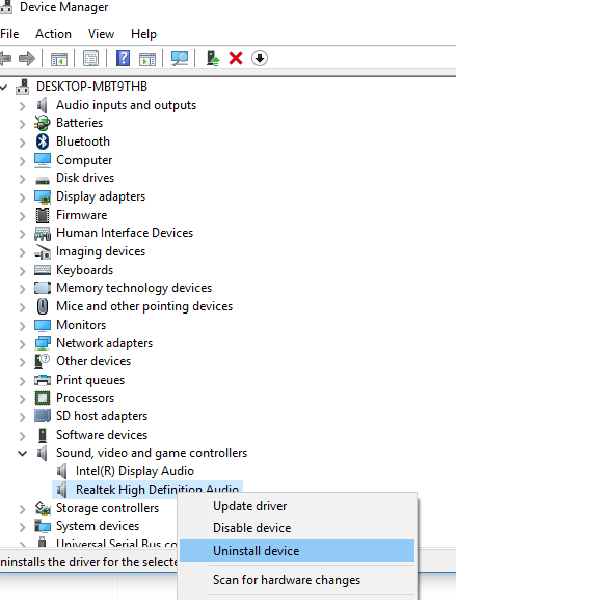
Compruebe la opción con Elimine el software del controlador para este dispositivo y pulse el botón desinstalar .
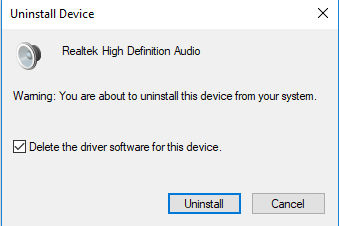
Ahora vaya a la pestaña Vistas y haga clic en Mostrar dispositivos ocultos en el menú desplegable.
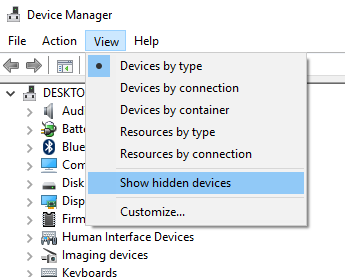
Ahora busque los controladores de audio duplicados, si los hay. Haga clic con el botón derecho del ratón sobre él y pulse la opción Desinstalar.
Reinicie el sistema.
Para descargar manualmente el controlador de audio , navegar a la página web oficial de Realtek aquí. Haga clic en Códecs(Software) de audio de alta definición .
La página de descarga mostrará una lista de los controladores de audio disponibles para la descarga. Busca el que quieras y descárgalo.
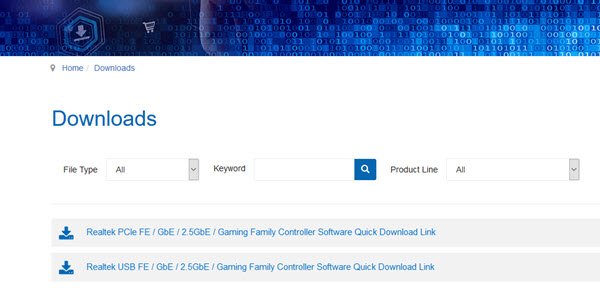
Una vez finalizado el proceso de descarga, haga doble clic en los archivos de instalación y siga las instrucciones para completar la instalación.
Si a pesar de la reinstalación de Realtek HD Audio, si todavía le falta el componente o si tiene dificultades para abrirlo, siga estas sugerencias.
Resolver problemas con Realtek HD Audio Manager
Desactivar el controlador de bus UAA de Microsoft para conflictos de audio de alta definición y de controladores fijos
En el Administrador de dispositivos, expanda los dispositivos del sistema
Buscar y localizar Microsoft UAA Bus Driver for High Definition Audio.
Haga clic con el botón derecho en él y haga clic en Desactivar en el menú desplegable.
Abra Configuración de Windows y vaya a Apps & Features
Haga clic en Realtek High Definition Audio Driver y pulse la opción Desinstalar el controlador.
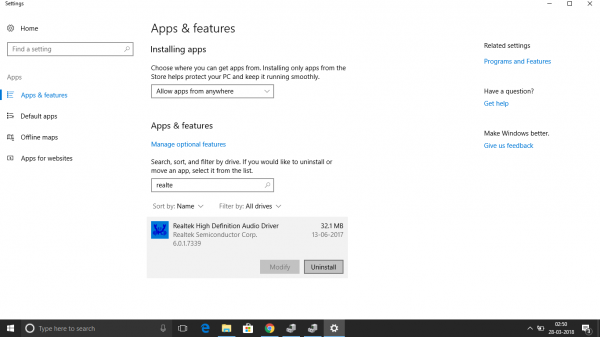
Ahora navegue hasta el Administrador de dispositivos y haga clic con el botón derecho del ratón en el controlador de Microsoft desactivado.
Haga clic en Desinstalar en el menú desplegable.
Una vez hecho esto, reinstale ahora el Realtek HD Audio Driver
Habilitar el inicio en el Administrador de tareas
Vaya a Inicio y abra el Administrador de tareas.
Navegue hasta la pestaña Inicio .
Busque y localice Realtek HD Audio Manager.
Si el estado es Desactivado, haga clic con el botón derecho en él y haga clic en la opción Enable del menú desplegable.
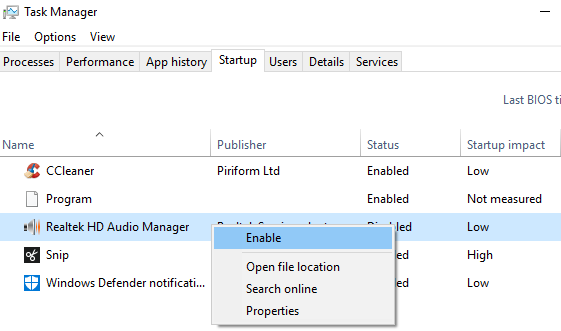
Reinicie el sistema.
Actualizar el software del controlador de sonido
Si el Realtek HD Audio sigue faltando, haga lo siguiente.
Abra el Administrador de dispositivos.
Expandir Controladores de sonido, vídeo y juegos.
Haga clic con el botón derecho en Realtek High Definition Audio y haga clic en Actualizar controlador en el menú desplegable.
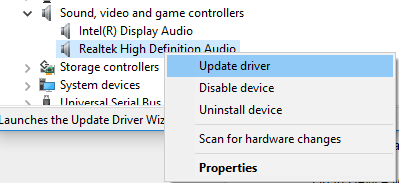
Asumiendo que tiene el último archivo de configuración de controladores en su computadora, elija Examinar mi computadora en busca de software de controladores.
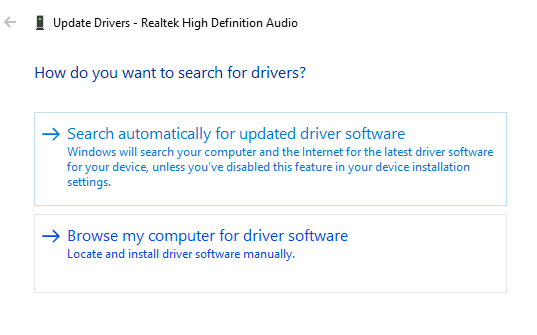
Elegir y seleccionar Déjame elegir de una lista de controladores disponibles en mi ordenador.
Busque y elija el controlador más reciente por fecha y, a continuación, haga clic en Siguiente para actualizar.
Agregar hardware heredado
Vaya al Administrador de dispositivos.
Busque y haga clic en Controladores de sonido, vídeo y juegos .
Haga clic en la ficha Acción .
Busque y haga clic en Añadir hardware heredado en el menú desplegable.
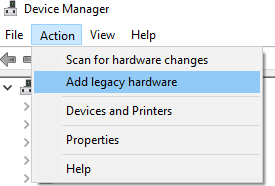
Haga clic en el botón Siguiente y seleccione el botón de opción para Buscar e instalar el hardware automáticamente (Recomendado).
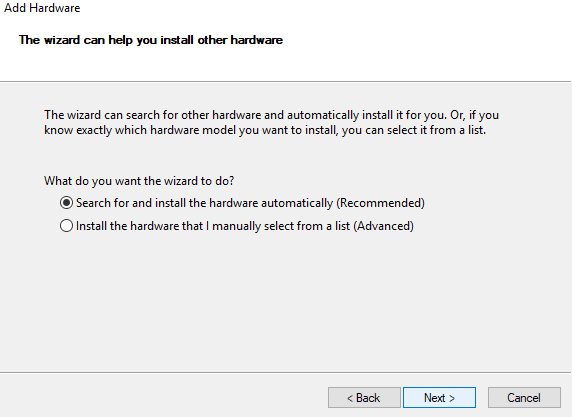
Haga clic en Siguiente y vuelva a instalar manualmente el controlador.